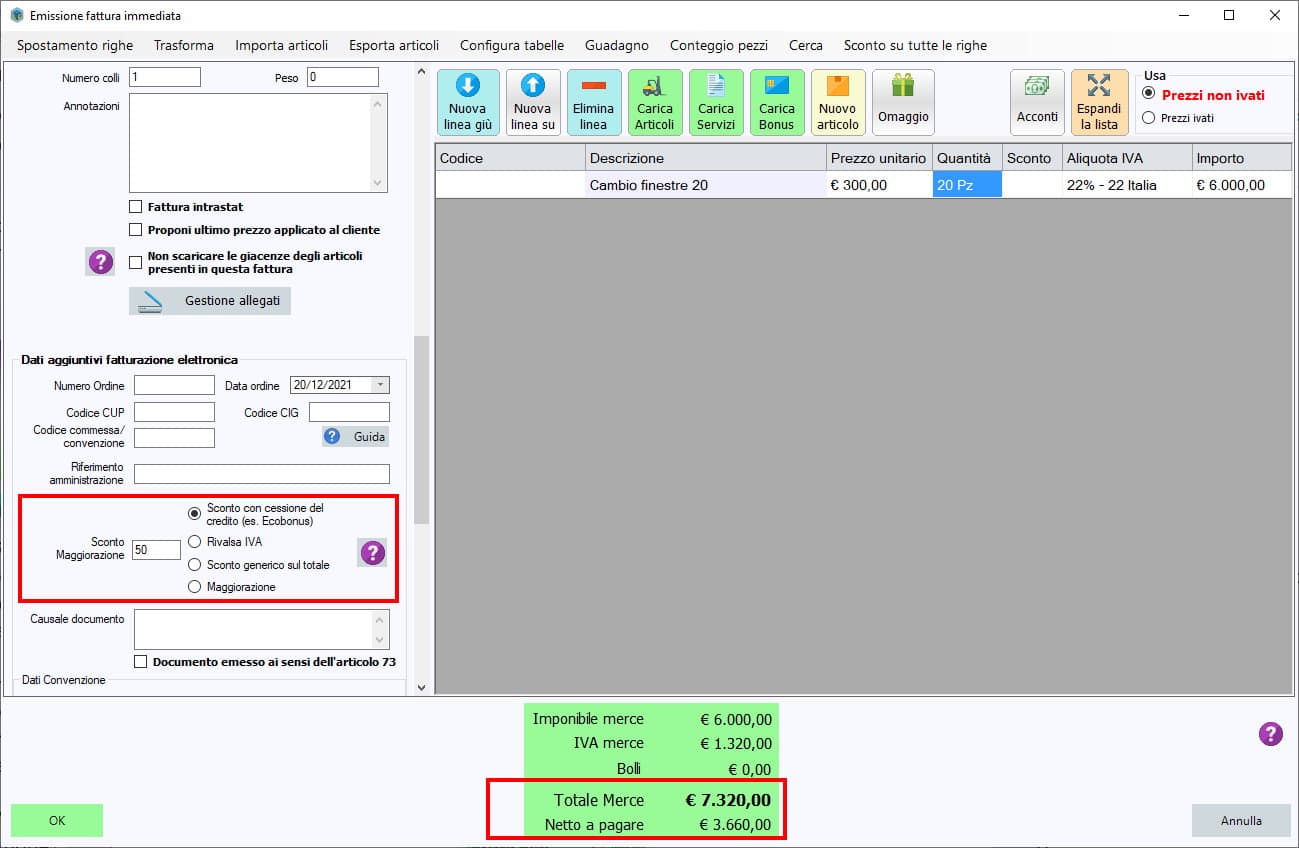Sconto/Maggiorazione per cessione del credito
Nel corpo delle fatture è possibile inserire uno sconto in percentuale oppure una maggiorazione in percentuale, utile ad esempio nel caso in cui si utilizzi lo sconto Ecobonus.
Il campo Sconto/Maggiorazione lo si trova scorrendo i dati da compilare della fattura fino al riquadro “Dati aggiuntivi fatturazione elettronica”.
In questo campo va inserita la percentuale di sconto o di maggiorazione.
Accanto al campo dove va indicata la percentuale di sconto o maggiorazione si trovano due opzioni.
La prima è Sconto: mettendo la spunta su questa opzione la percentuale inserita verrà considerata come uno sconto.
La seconda è Maggiorazione: mettendo la spunta su questa opzione la percentuale inserita verrà considerata come maggiorazione.
Dopo aver inserito una percentuale nel campo Sconto/Maggiorazione, verrà visualizzata un nuova scritta “Netto a pagare” sotto alla scritta “Totale merce” della fattura.
Questa scritta rappresenta il valore della cifra che dovrà pagare effettivamente pagare il cliente.
E’ consigliabile informarsi se l’utilizzo del campo Sconto/Maggiorazione richieda l’inserimento di una causale specifica.
Nel caso questa va inserita nel campo Causale Documento che si trova subito sotto al campo Sconto/Maggiorazione.
Salvando la fattura e creando il suo file XML, verrà valorizzato il relativo tag che identifica tipo, percentuale e importo dello sconto o della maggiorazione.
La fattura verrà inserita nello scadenzario con il totale merce complessivo (nell’esempio sottostante 122 euro), andranno poi registrati i pagamenti effettuati dal cliente e/o da chi si occupa di saldare la rimanente cifra della fattura (ad esempio una banca nel caso dell’Ecobonus). In caso di saldo della fattura da più parti, consigliamo di scrivere nelle note ad ogni singolo pagamento l’autore del pagamento stesso.
RIASSUMENDO
Allora, le opzioni sono quattro.
Negli esempi ho considerato una fattura fatta così:
Sconto = 50%
Imponibile = 8,2
IVA = 1,8
Totale = 10
La prima è Sconto con cessione del credito (es. Ecobonus)
Con questa opzione lo sconto che viene inserito viene applicato al totale ivato, perciò il programma mostrerà il Netto a Pagare con un valore pari al totale ivato cui è stato applicato lo sconto
Es. se avessimo la fattura in esempio avremmo
Netto a pagare = totale ivato scontato = 50% di 10 = 5
La seconda è Rivalsa IVA
Con questa opzione lo sconto inserito viene applicato solo all’imponibile mentre l’IVA rimane quella dell’imponibile non scontato e il Netto a Pagare sarà composta da imponibile scontato + IVA totale
Es. se avessimo la stessa fattura di prima in questo caso avremmo
Netto a pagare = imponibile scontato + iva totale = 50% di 8,2 + 1,8 = 5,9
La terza è Sconto generico sul totale
Con questa opzione viene applicato un generico sconto sul totale e il Netto a pagare è pari al totale ivato a cui è stato applicato lo sconto.
Es. sempre con la fattura di prima avremmo
Netto a pagare = totale ivato scontato = 50% di 10 = 5
L’ultima è la Maggiorazione
Con questa opzione non viene applicato uno sconto, ma una maggiorazione della percentuale indicata direttamente sul totale ivato
Es. sempre con la fattura di prima avremmo
Netto a pagare = totale ivato + 50% = 10 + 50% = 15